- Windows Update-fouten zijn waarschijnlijk de ergste omdat u hiermee het besturingssysteem niet kunt bijwerken. Een van de meest voorkomende is de 0x8024a205 foutcode in Windows 11.
- Om het probleem op te lossen, probeert u de probleemoplosser voor Windows Update uit te voeren, de updates te pauzeren en te hervatten, te scannen op malware en andere methoden die hier worden vermeld.
- Ontdek ook hoe u Windows 11 kunt krijgen met behulp van de installatie-assistent.
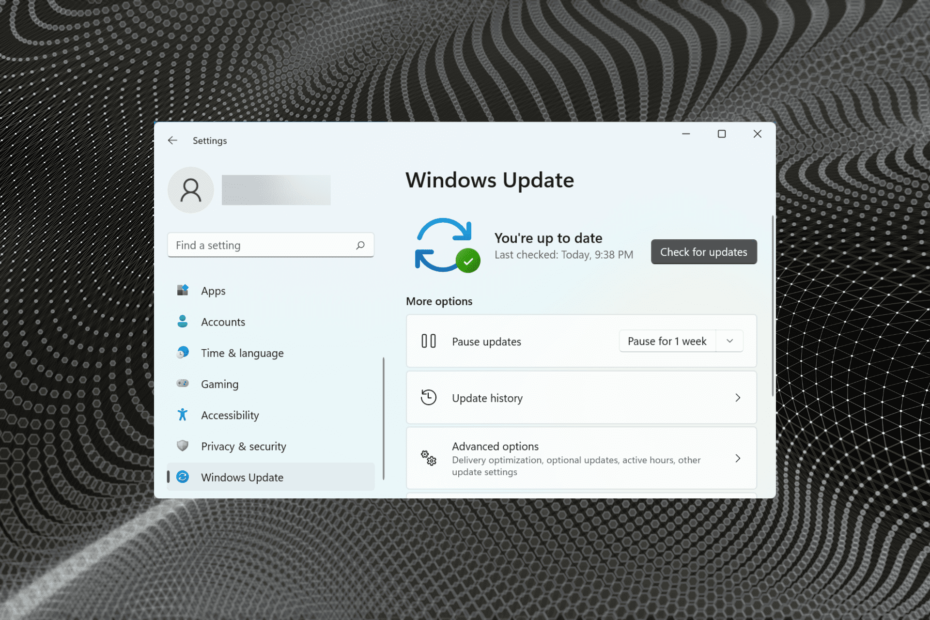
xINSTALLEER DOOR OP HET DOWNLOADBESTAND TE KLIKKEN
Deze software repareert veelvoorkomende computerfouten, beschermt u tegen bestandsverlies, malware, hardwarestoringen en optimaliseert uw pc voor maximale prestaties. Los pc-problemen op en verwijder virussen in 3 eenvoudige stappen:
- Download Restoro PC Reparatie Tool die wordt geleverd met gepatenteerde technologieën (patent beschikbaar) hier).
- Klik Start scan om Windows-problemen te vinden die pc-problemen kunnen veroorzaken.
- Klik Alles herstellen om problemen op te lossen die de beveiliging en prestaties van uw computer beïnvloeden
- Restoro is gedownload door 0 lezers deze maand.
Windows 11 is, net als de vorige iteraties, gevoelig voor fouten. De frequentie waarmee je deze tegenkomt is misschien afgenomen, maar sommige zijn er nog steeds. In de volgende gids nemen we de 0x8024a205 Windows 11-updatefout op.
Dit komt meestal voor wanneer u Windows probeert bij te werken of te upgraden, hoewel dit over het algemeen het eerste is. Dit plaatst gebruikers in een lastig parket, omdat ze het besturingssysteem niet kunnen updaten en daardoor verschillende nieuwe functies en prestatieverbeteringen mislopen.
Ongeacht het geval met uw systeem, de hier vermelde methoden zullen de Windows 11-updatefout 0x8024a205 elimineren. Maar voordat we daar naar toe gaan, laten we eerst begrijpen waarom u de fout tegenkomt.
Waarom kom ik de Windows 11-updatefout 0x8024a205 tegen?
Er kunnen een aantal redenen zijn voor een Windows Update-fout, en sommige zijn specifiek voor een bepaalde. In dit geval zijn het hoogstwaarschijnlijk verkeerd geconfigureerde systeeminstellingen, conflicterende applicaties of stuurprogramma's, malware of virussen, incompatibele hardware, naast andere problemen.
Als u de updatefout 0x8024a205 tegenkomt tijdens het installeren van Windows 11 vanuit Windows update, ga naar het laatste gedeelte om erachter te komen hoe u de nieuwste iteratie installeert met behulp van de installatie media.
Hoe kan ik de Windows 11-updatefout 0x8024a205 oplossen?
1. Controleer of de hardware compatibel is
In sommige gevallen ontdekten gebruikers die de Windows 11-updatefout 0x8024a205 tegenkwamen dat het incompatibele hardware was die verhinderde dat de update werd geïnstalleerd.
En meestal was het de SSD die tot dergelijke problemen leidde. Als dat het geval is, zou u hier meer informatie over moeten kunnen vinden op de website van de fabrikant of zou u contact kunnen opnemen met hun klantenondersteuning.
2. Pauzeren en hervatten Windows-update
- druk op ramen + l om de te lanceren Instellingen app en selecteer Windows Update van de tabbladen in het navigatievenster aan de linkerkant.
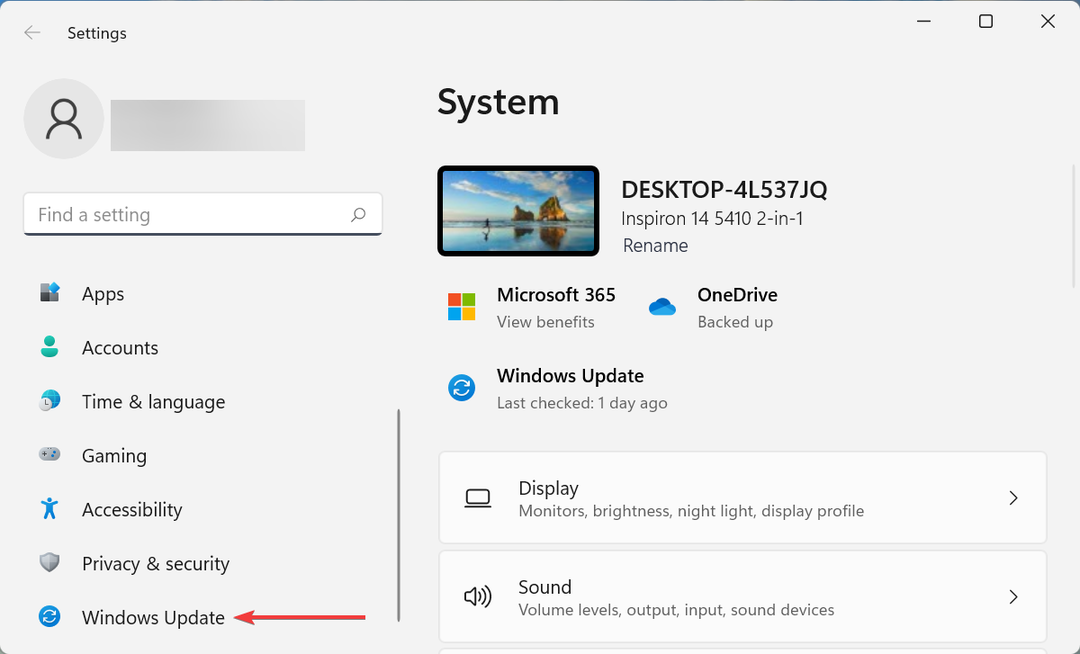
- Klik vervolgens op de Pauze voor 1 week knop.
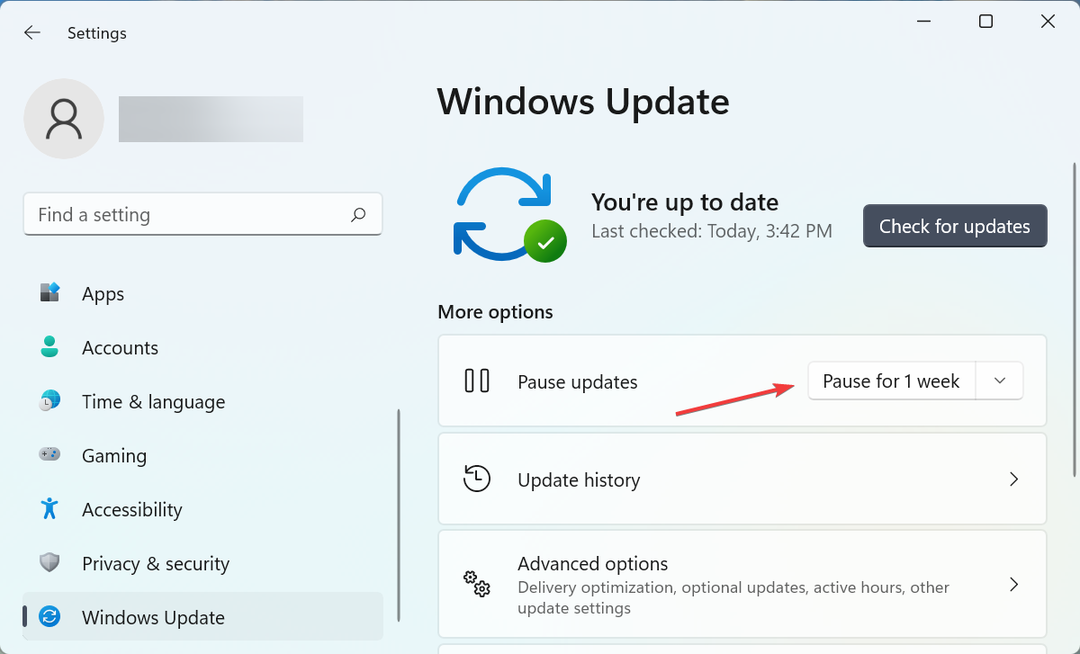
- Als u klaar bent, start u de computer opnieuw op om de wijzigingen door te voeren.
- Navigeer nu opnieuw naar de Windows Update tabblad en klik op de Updates hervatten knop.
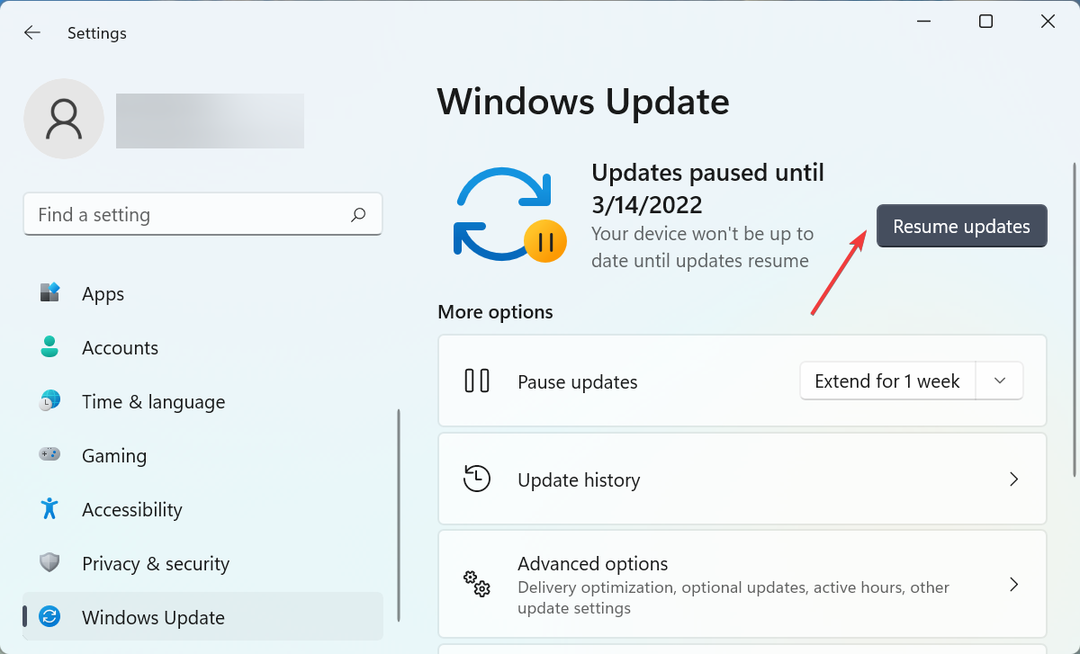
Vaak is het een kleine bug die de Windows 11-updatefoutcode 0x8024a205 veroorzaakt, en gewoon pauzeren en pauzeren zou het probleem moeten oplossen.
3. Voer de probleemoplosser voor Windows Update uit
- druk op ramen + l om de te lanceren Instellingen app en klik op Problemen oplossen rechts in de Systeem tabblad.
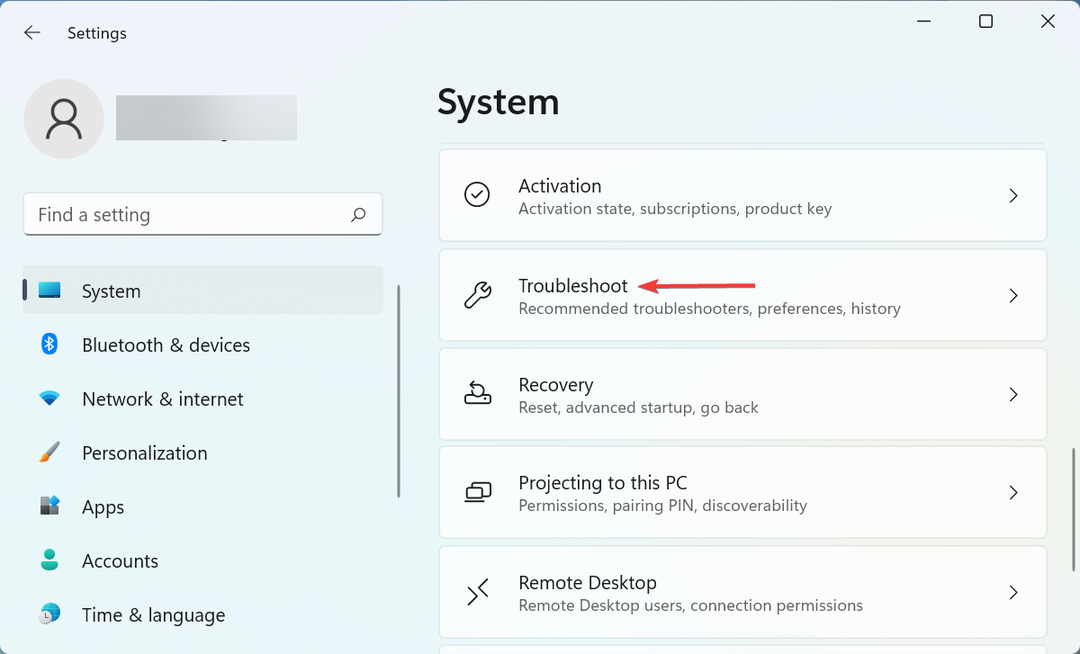
- Klik op Andere probleemoplossers uit de hier vermelde opties.
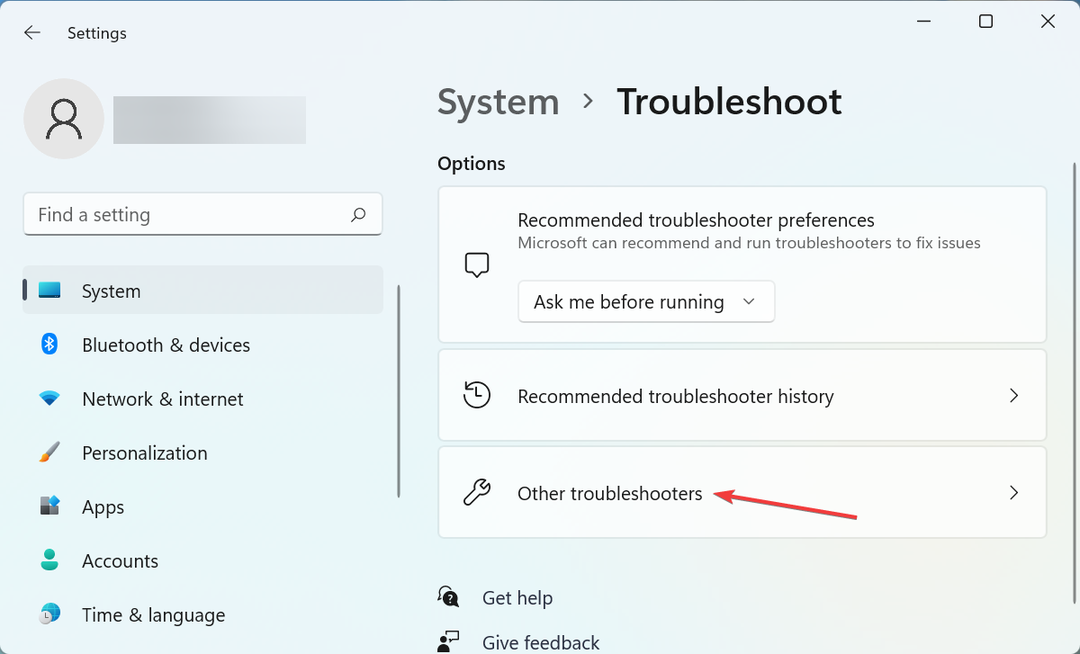
- Zoek vervolgens de Windows Update probleemoplosser en klik op de Rennen knop ernaast.
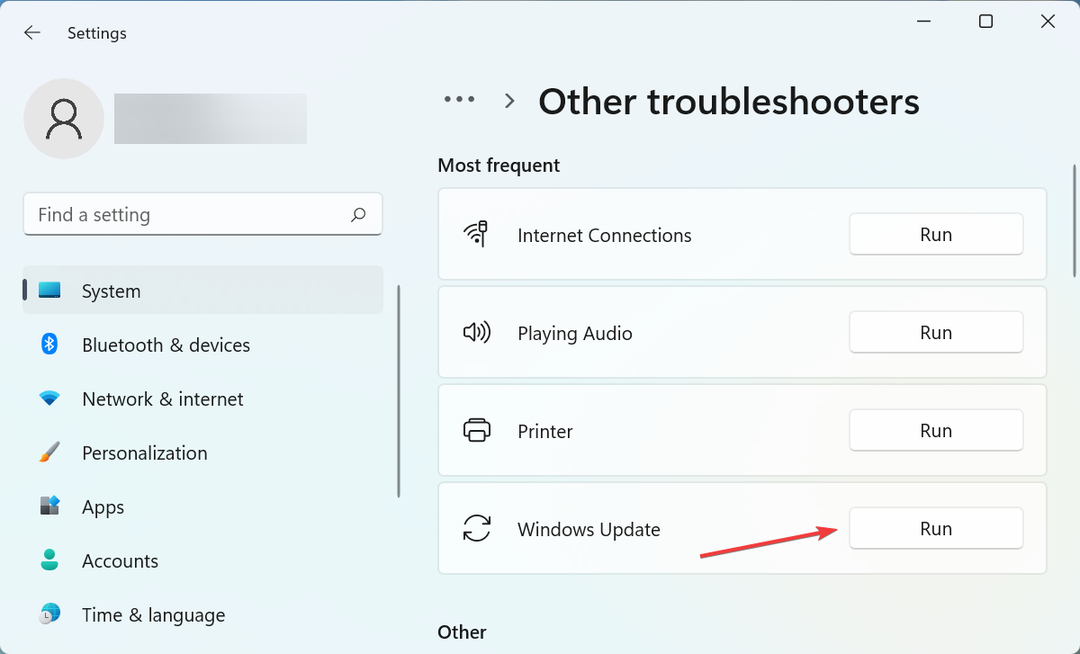
- Volg nu de instructies op het scherm en kies het benodigde antwoord wanneer daarom wordt gevraagd om het probleemoplossingsproces te voltooien.
De ingebouwde probleemoplossers zijn een van de snelste manieren om een groot aantal problemen op te lossen. Het wordt dus aanbevolen dat u altijd de relevante probleemoplosser uitvoert om problemen automatisch te identificeren en op te lossen, inclusief de Windows 11-updatefout 0x8024a205.
4. Scannen op malware of virussen
- druk op ramen + S om de te lanceren Zoekopdracht menu, voer in Windows-beveiliging in het tekstveld bovenaan en klik op het relevante zoekresultaat dat verschijnt.
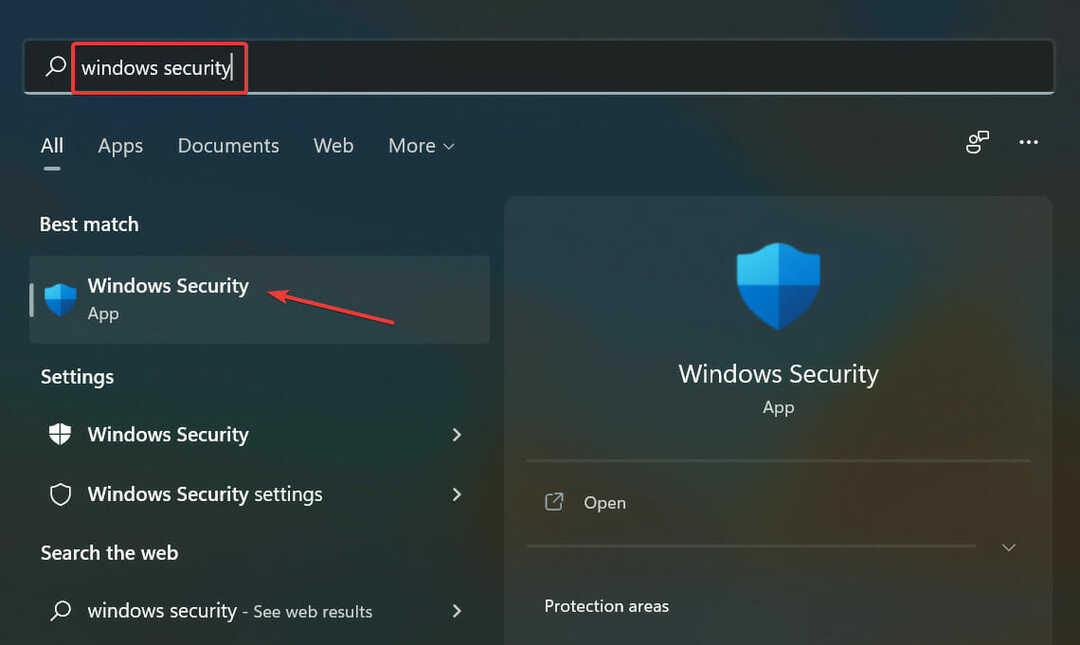
- Klik op Virus- en bedreigingsbeveiliging uit de lijst met opties hier.
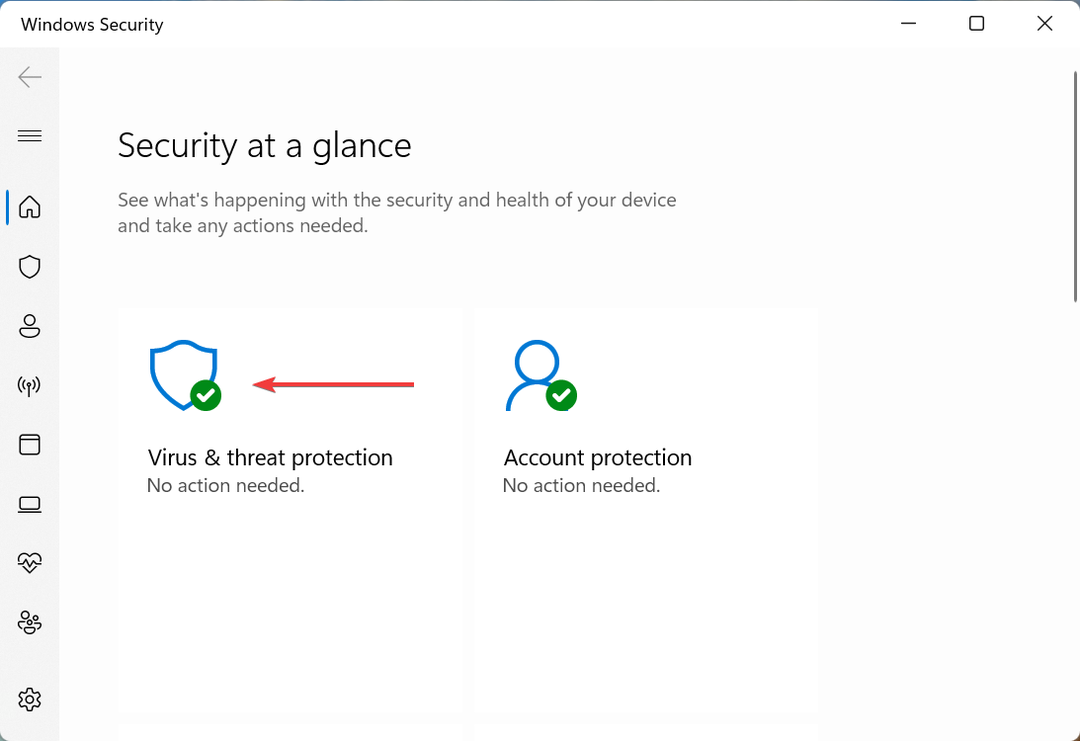
- Klik vervolgens op Scan opties om de verschillende beschikbare te bekijken.
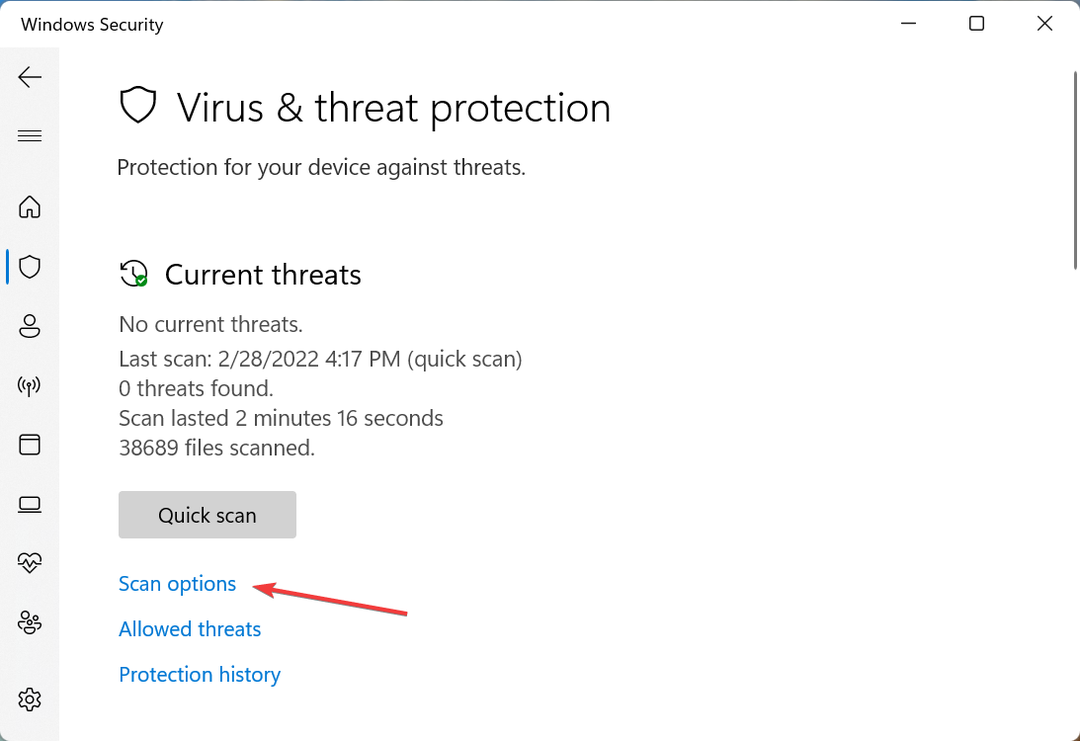
- Selecteer nu de Volledige scan optie en klik op de Nu scannen knop.
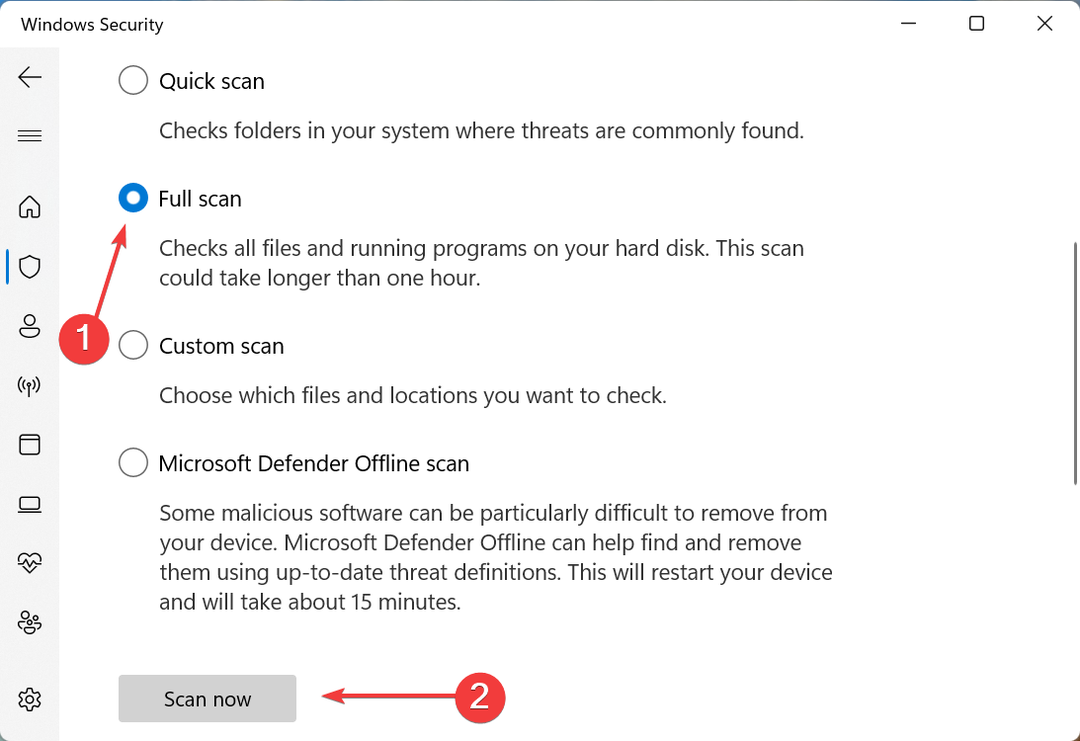
- Wacht tot de scan is voltooid. Het zal enige tijd duren, afhankelijk van de grootte van de opgeslagen gegevens en de systeemconfiguratie.
Malware en virussen veroorzaken net zo goed de Windows 11-updatefout 0x8024a205, en u zult deze moeten verwijderen om het probleem op te lossen. Terwijl je kan gebruik een betrouwbare antivirus van derden, werkt de ingebouwde Windows-beveiliging net zo goed, zo niet beter.
Voor het geval je het hebt problemen met toegang tot virus- en bedreigingsbeveiliging, de oplossingen zijn vrij eenvoudig en u zou de zaken binnen de kortste keren weer op de rails moeten kunnen krijgen.
5. Installeer de update handmatig
- noteer de KB (Kennisbank) nummer voor de update die u problemen ondervindt bij het downloaden.
-
Ga naar de Microsoft Update-catalogus, voer de in KB nummer in het zoekvak en klik op Zoekopdracht of hit Binnenkomen.
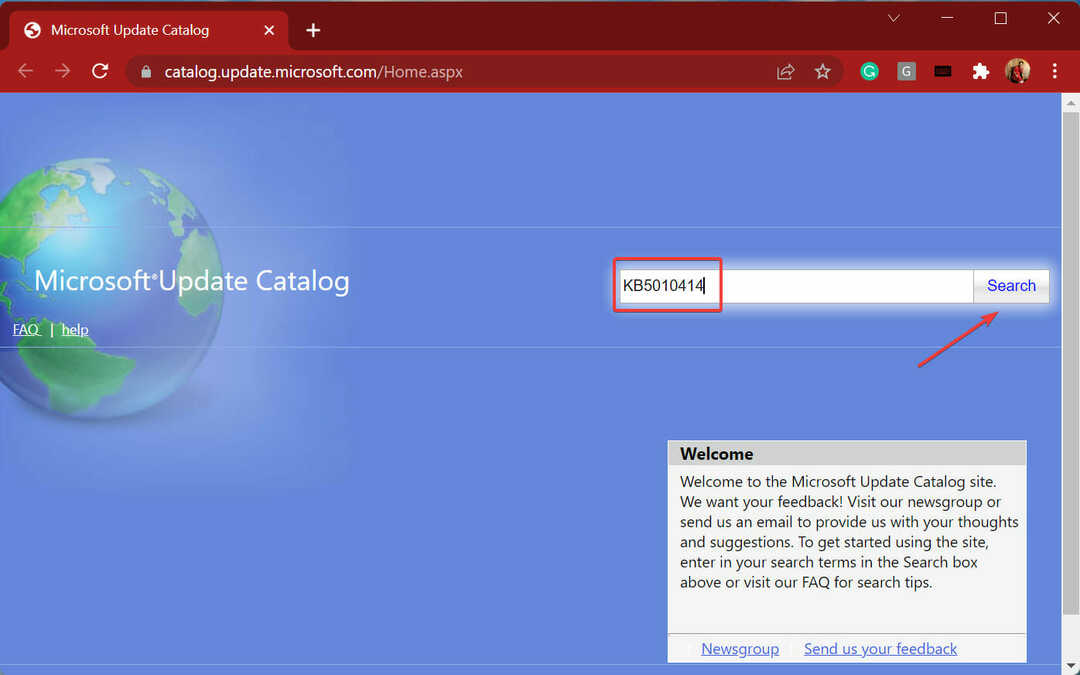
- Klik op de Downloaden naast de betreffende update.
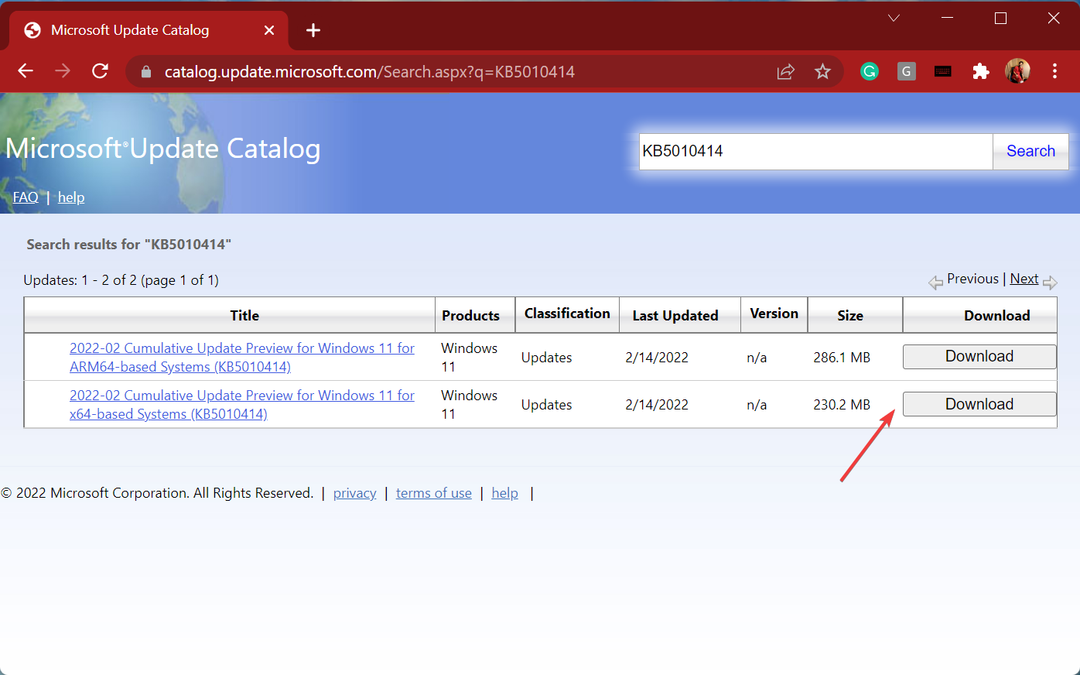
- Klik nu met de rechtermuisknop op de link en selecteer Link opslaan als vanuit het contextmenu.
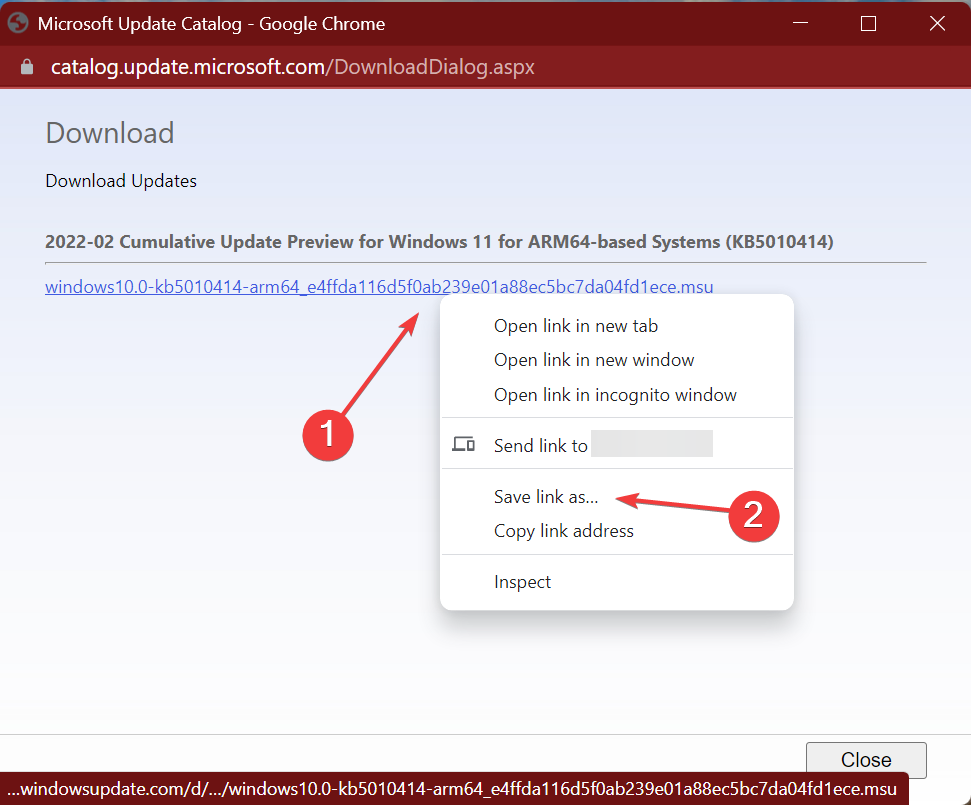
- Kies de gewenste locatie voor de update en klik op Opslaan.
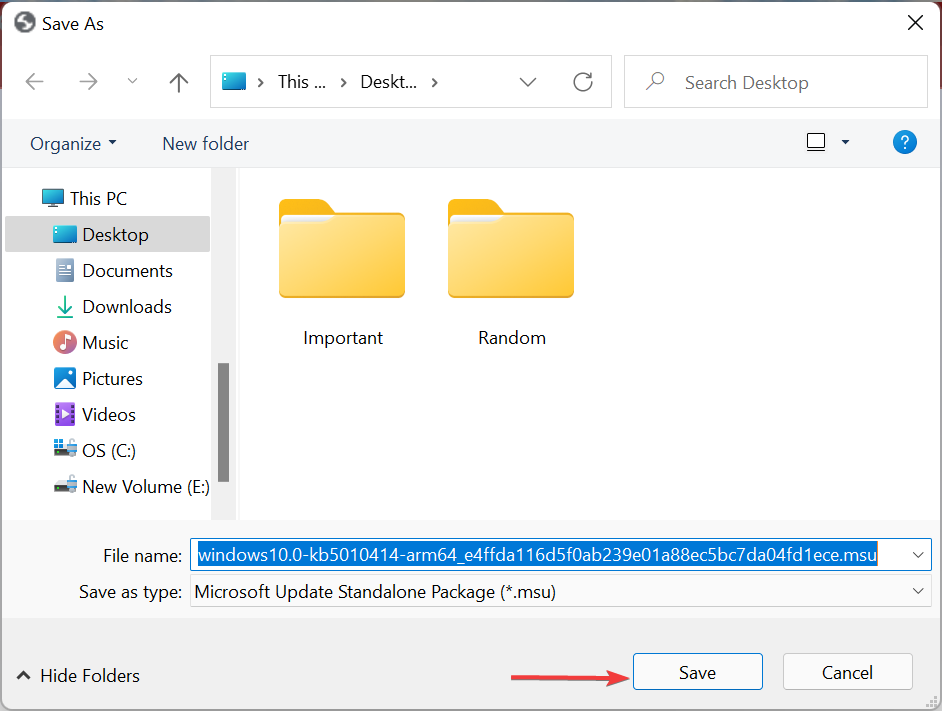
- Keur indien nodig de download goed.
- Nadat de update is gedownload, dubbelklikt u erop om het installatieprogramma te starten en volgt u de instructies op het scherm om het proces te voltooien.
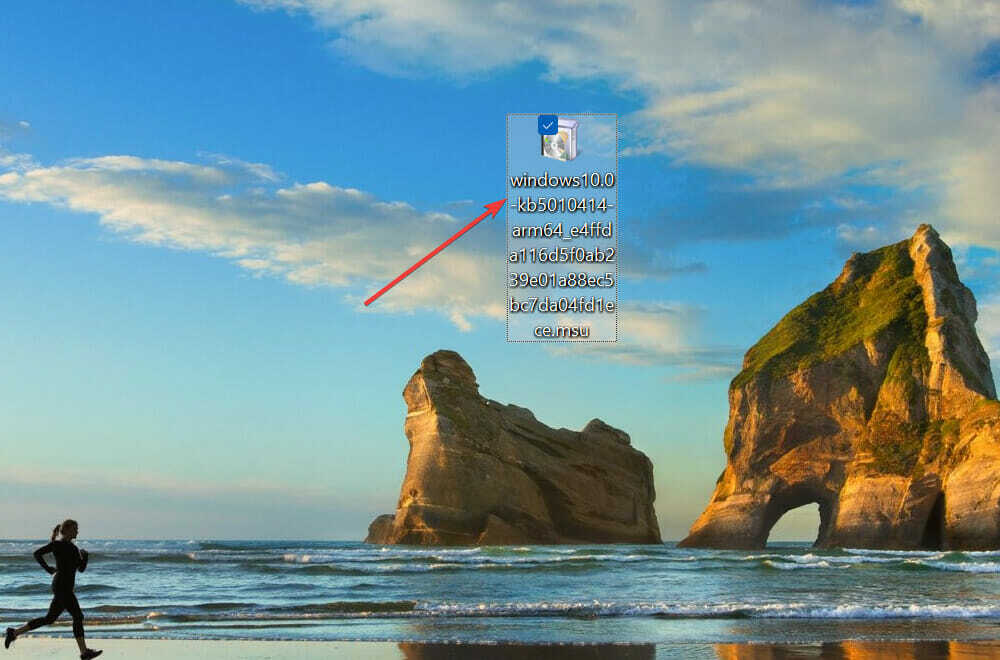
Als niets anders werkt, kunt u de update handmatig downloaden van de Microsoft Update-catalogus en vervolgens op het systeem installeren. Dit zou je laatste redmiddel moeten zijn, omdat het tijdrovend is en sommigen het misschien een beetje ingewikkeld vinden.
Hoe installeer ik Windows 11 met behulp van de installatie-assistent?
Veel gebruikers kwamen ook de 0x8024a205-updatefoutcode tegen tijdens het upgraden naar Windows 11 van de vorige iteratie. Aangezien Windows 11 wordt vrijgegeven via Windows Update, kunt u deze fout tegenkomen. Maar dat is niet de enige manier om te upgraden.
In dit geval kunt u: download Windows 11 met behulp van de installatiemedia. Zorg er echter voor dat u van tevoren controleert of uw pc voldoet aan de minimale systeemvereisten.
Je kan ook gebruik de PC Health Check-app, een speciale tool van Microsoft om te controleren of een systeem de nieuwste iteratie kan uitvoeren. En zelfs als uw systeem dat niet kan, zijn er manieren om: omzeil de vereisten voor Windows 11.
Inmiddels weet u hoe u de Windows 11-updatefout 0x8024a205 kunt oplossen, ongeacht of deze is aangetroffen tijdens het bijwerken of upgraden van het besturingssysteem.
Bovendien zijn er verschillende andere Windows Update-fouten die gebruikers regelmatig tegenkomen. Een van de meest voorkomende is de 0x800f0831 foutcode, dus leer hoe u dit kunt oplossen.
Vertel ons welke fix werkte en voor welke update u de 0x8024a205-foutcode bent tegengekomen, in de opmerkingen hieronder.


